快適なドライブをサポートしてくれるApple CarPlayですが、「ナビを使い始めたらラジオが止まる」「動画の音声でテレビが途切れる」といった経験はありませんか。
特に、iPhone15に機種変更してからCarPlayが繋がらない、ワイヤレスCarPlayの接続が不安定で切れる、といった問題に悩む声も少なくありません。
また、アルパイン製のディスプレイオーディオでCarPlayが切れる現象や、走行中に音量が勝手に変わる、CarPlayでの電話中に相手の声が聞こえないなど、トラブルは多岐にわたります。
この記事では、多くの方が疑問に思うRadikoのApple CarPlay対応状況も含め、CarPlayでラジオやテレビが止まる様々な原因とその具体的な対処法を分かりやすく解説していきます。
なぜCarPlayでラジオやテレビが止まるのか?
- iPhone15でCarPlayが繋がらない?
- ワイヤレスCarPlayが不安定になる理由
- アルパインでCarPlayが切れる現象
- CarPlayでテレビが止まる主な原因
- iOSアップデート後の接続トラブル
- テレビキャンセラーが干渉する可能性
iPhone15でCarPlayが繋がらない?

iPhone15シリーズに機種変更してから、CarPlayに繋がらない、または接続が頻繁に途切れるといった問題が発生することがあります。
この最も大きな原因は、iPhone15から充電ポートがLightningからUSB-Cに変更された点にあります。
これまで使用していたLightningケーブルが使えなくなったため、新しいUSB-Cケーブルや変換アダプタを介して接続する必要が出てきました。
しかし、このケーブルやアダプタの品質によっては、CarPlayが正常に認識されないケースがあるのです。
USB-Cケーブルとアダプタの品質問題
CarPlayで安定した通信を行うためには、データ転送に対応した高品質なケーブルが必須です。
特に、安価な充電専用ケーブルではデータ転送ができず、CarPlayは利用できません。
また、USB-C to Lightningアダプタを使用する場合も注意が必要です。
Appleの公式サポートページでも言及されていますが、アダプタやケーブル、車載エンターテインメントシステムの組み合わせによっては、有線のCarPlay接続が途切れる場合があります。
iPhone15でCarPlayを安定させるポイント
- Apple純正またはMFi認証(Made for iPhone)のUSB-Cケーブルを使用する。
- 変換アダプタの使用は避け、可能な限りUSB-Cポートに直接接続する。
- 車両のUSBポートがデータ転送に対応しているか確認する(充電専用ポートの場合があるため)。
もし適切なケーブルを使用しても改善しない場合は、iPhone本体の再起動や、iOSを最新バージョンにアップデートすることで解決することもあります。
ワイヤレスCarPlayが不安定になる理由

ケーブルの抜き差しが不要で便利なワイヤレスCarPlayですが、有線接続に比べて接続が不安定になりやすい側面も持ち合わせています。
その主な原因は、Wi-FiとBluetoothの電波干渉です。
ワイヤレスCarPlayは、最初にBluetoothでiPhoneと車をペアリングし、その後のデータ通信はWi-Fiを介して行います。
そのため、車内や周辺の電波環境が悪いと、接続が途切れたり、動作が遅くなったりするのです。
車内に他のWi-Fiルーターや多数のBluetooth機器(同乗者のスマホ、イヤホンなど)があると、電波が混線してしまい、CarPlayの接続に影響が出ることがあります。
意外な盲点ですよね。
主な電波干渉の原因
- 他のスマートフォンやモバイルWi-Fiルーター
- Bluetoothイヤホンやスマートウォッチ
- 車載用のWi-Fi機器やドライブレコーダーの一部
- 商業施設や幹線道路沿いなど、外部の強い電波
これらの問題を解決するためには、まずiPhoneと車両のペアリングを一度解除し、再設定してみるのが有効です。
iPhoneの「設定」→「Wi-Fi」および「Bluetooth」から該当する車両の登録を削除し、最初から接続をやり直してみてください。
ワイヤレス接続の注意点
iPhoneのWi-Fi設定で、CarPlay接続用のネットワークに対して「自動接続」がオンになっているか確認してください。
これがオフになっていると、乗車のたびに手動で接続が必要になり、不安定の原因となる場合があります。
また、スマートフォンのケースが電波を遮断している可能性も考えられます。
特に金属製のケースや、厚手のケースを使用している場合は、一度外して接続を試してみる価値があります。
アルパインでCarPlayが切れる現象

アルパイン製のディスプレイオーディオやカーナビでCarPlayの接続が頻繁に切れる場合、いくつかの原因が考えられます。
これには、iPhoneとの相性問題や、ディスプレイオーディオ本体のファームウェアが古いことなどが含まれます。
特定のiOSバージョンとアルパイン製品のファームウェアの組み合わせによって、接続が不安定になるケースが過去にも報告されています。
メーカーは随時ファームウェアのアップデートを提供し、このような互換性の問題を解消しています。
まずは、お使いのアルパイン製品のファームウェアが最新の状態であるかを確認することが重要です。
アップデート情報はアルパインの公式サイトで公開されており、USBメモリなどを使って自分でアップデート作業が可能なモデルもあります。
ファームウェアの確認方法
製品の型番をアルパインの公式サイトで検索し、「ソフトウェアダウンロード」や「サポート」のページを確認してみてください。
最新のバージョン情報と、アップデートの手順が記載されています。(参照:アルパイン お客様サポート)
もしファームウェアが最新でも症状が改善しない場合は、接続に使用しているUSBケーブルを見直してみましょう。
前述の通り、特にiPhone15シリーズではケーブルの品質が接続の安定性に大きく影響します。
アルパインが推奨するケーブルや、Apple純正品を使用することをおすすめします。
これらの対策を試しても解決しない場合は、製品の初期不良や故障の可能性も考えられるため、購入した店舗やメーカーのサポートセンターに問い合わせることを検討してください。
CarPlayでテレビが止まる主な原因

CarPlayを使用中に地デジなどのテレビ音声が止まる、あるいはCarPlayの画面に切り替わってしまう現象は、CarPlayの仕様によるものがほとんどです。
CarPlayは、iPhoneからの何らかの音声出力を検知すると、車両のオーディオソースを自動的にCarPlayに切り替えるように設計されています。
例えば、以下のような場合にこの現象が発生します。
- マップアプリが音声案内を発した
- SNSアプリの通知音が鳴った
- Webサイトやアプリで動画が自動再生された
テレビを視聴中に、iPhone側で意図せず音が発生すると、車両側は「CarPlayからの音声案内が始まった」と判断し、オーディオソースをテレビからCarPlayに切り替えてしまうのです。
そして、iPhoneからの音声出力が終わっても、オーディオソースが自動でテレビに戻らない車種も多く、結果としてテレビが止まったままの状態になります。
意図しない音声出力を防ぐ対策
- iPhoneをマナーモード(サイレントモード)に設定する。
- SNSアプリなどの通知設定を見直し、通知音をオフにする。
- バックグラウンドで動作しているアプリを完全に終了させる。
特に、RedditやFacebookなどのアプリは、スクロール中に動画が自動再生される設定になっていることが多く、これが原因で音声が途切れるケースがよく報告されています。
各アプリの設定から動画の自動再生をオフにすることで、この問題を回避できる場合があります。
iOSアップデート後の接続トラブル
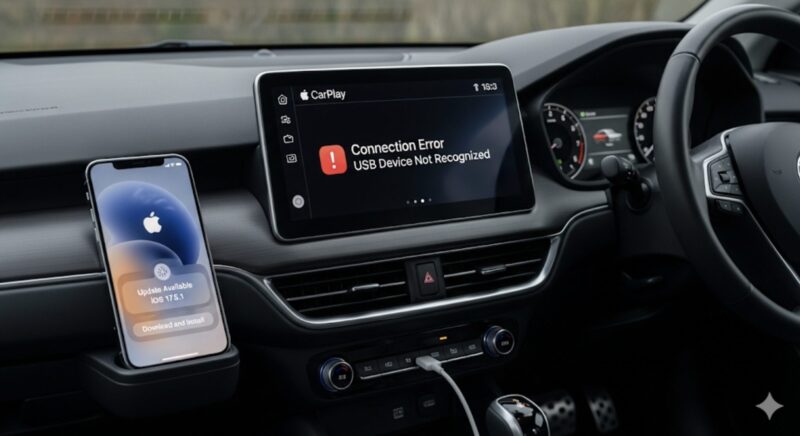
これまで問題なく使えていたCarPlayが、iOSをアップデートした直後から急に繋がらなくなったり、不安定になったりすることがあります。
これは、iOSの新しいバージョンに含まれるバグや、車両のオーディオシステムとの互換性の問題が原因である可能性が高いです。
Appleは定期的にiOSのアップデートを配信していますが、稀に特定の車種やオーディオメーカーとの間で、CarPlayに関する不具合が発生することがあります。
多くの場合、この種の問題は、その後のマイナーアップデートで修正されます。
「アップデートしたら動かなくなった」という時は、自分だけの問題ではないことが多いです。
SNSや価格.comなどの掲示板で、同じ車種やiPhoneのモデルを使っている人が同様の報告をしていないか調べてみるのも一つの手ですよ。
アップデート後に試すべきこと
もしiOSのアップデートが原因と思われる場合は、以下の基本的なトラブルシューティングを試してみてください。
- iPhoneと車両の再起動: 最も簡単で効果的な方法です。一度電源を完全にオフにしてから、再度起動してみてください。
- CarPlayの再設定: iPhoneの「設定」→「一般」→「CarPlay」から、お使いの車を選択し、「この車の登録を解除」をタップします。その後、再度ペアリングをやり直します。
- ネットワーク設定のリセット: iPhoneの「設定」→「一般」→「転送またはiPhoneをリセット」→「リセット」→「ネットワーク設定をリセット」を実行します。これによりWi-FiやBluetoothの接続情報が初期化されるため、再度CarPlayのペアリングが必要になります。
ネットワーク設定リセットの注意点
「ネットワーク設定をリセット」を行うと、CarPlayだけでなく、自宅のWi-Fiパスワードなど、保存されているすべてのネットワーク関連設定が削除されます。実行する前に、必要なパスワードなどを控えておくようにしてください。
テレビキャンセラーが干渉する可能性

走行中にテレビやDVDを視聴できるようにするために取り付ける「テレビキャンセラー」ですが、このパーツがCarPlayの動作に悪影響を及ぼすことがあります。
テレビキャンセラーは、車両が本来持っている走行中の映像表示制限を解除するために、車速センサーやパーキングブレーキの信号に偽の情報を送ります。
この偽の信号が、ナビゲーションシステムやCarPlayの正常な動作を妨げることがあるのです。
考えられる具体的な影響
- 自車位置のずれ: 車速情報が正しく伝わらないため、GPSの精度が低下し、ナビ上の自車位置が狂う。
- 予期せぬ画面切り替え: 車両のシステムが混乱し、テレビ画面からCarPlayの画面へ意図せず切り替わる。
- 音声の途切れ: オーディオシステムの制御に異常が生じ、音声が途切れる原因となる。
特に、ディーラーオプションではない社外品のテレビキャンセラーを取り付けている場合、車両やCarPlayとの動作検証が十分に行われていない可能性があります。
もしテレビキャンセラーを取り付けた後からCarPlayの調子が悪くなったと感じる場合は、それが原因である可能性を疑うべきです。
根本的な解決策としては、テレビキャンセラーを取り外して動作を確認することになりますが、専門的な作業が必要なため、取り付けを依頼した店舗やディーラーに相談することをおすすめします。
CarPlayでラジオやテレビが止まる時の対処法
- ナビ案内で音量が勝手に変わる問題
- CarPlayで電話の音声が聞こえない
- RadikoはApple CarPlayに対応?
- 接続を安定させる基本的な確認事項
- まとめ:CarPlayでラジオやテレビが止まる問題
ナビ案内で音量が勝手に変わる問題

CarPlayでApple MusicやSpotifyなどの音楽を聴いている最中に、ナビの音声案内が入ると音楽の音量が勝手に小さくなったり、大きくなったりする現象に遭遇することがあります。
これは不具合ではなく、CarPlayの仕様です。
この機能は「ダッキング」と呼ばれ、重要なナビ案内を聞き逃さないように、一時的に音楽の音量を下げるためのものです。
通常、音声案内が終われば元の音量に戻ります。
しかし、ナビアプリによっては、この音量バランスの調整がうまくいかず、案内後も音量が小さいままになったり、逆に音楽の音量とナビの音量がアンバランスになったりすることがあります。
音量バランスの調整方法
多くのナビアプリや車両側の設定で、この音量バランスを調整することが可能です。
- ナビアプリ内の設定: GoogleマップやYahoo!カーナビなどのアプリ内には、音声ガイダンスの音量を「小」「中」「大」のように設定できる項目があります。
- 車両オーディオの設定: 車両側の設定メニューに「ナビゲーション音量」や「音声案内音量」といった項目があり、他のオーディオソース(音楽など)との相対的な音量を調整できます。
- 案内中の音量調整: 最も簡単な方法は、ナビの音声案内が流れている最中に、車両のボリュームノブやステアリングのボタンで音量を調整することです。このタイミングで調整した音量は、ナビの案内音量として記憶される車種が多いです。
もし、車が速度を出すと全体の音量が変動する症状が出る場合は、車両に搭載されている「車速連動ボリューム」機能が影響している可能性もあります。
これは、走行ノイズに合わせて自動で音量を調整する機能で、車両のオーディオ設定からオフにできる場合があります。
CarPlayで電話の音声が聞こえない

CarPlayに接続中に電話がかかってきた際、「相手の声は聞こえるが自分の声が届かない」またはその逆で「自分の声は届くが相手の声が聞こえない」というトラブルが発生することがあります。
この問題は、音声の出力先(スピーカー)や入力元(マイク)が正しく選択されていない場合に起こりがちです。
通話が始まると、iPhoneの通話画面には音声の出力先を選択するボタン(スピーカーのアイコン)が表示されます。
ここで「CarPlay」が選択されているか確認してください。
もし「iPhone」や「スピーカー」が選択されていると、音声が車両のスピーカーから出力されません。
通話トラブルのチェックポイント
- 音声出力先の確認: 通話中にiPhoneの画面で、音声出力が「CarPlay」になっているか確認する。
- iPhone本体のマイク: CarPlay接続中でも、車両のマイクではなくiPhone本体のマイクが使用される設定になっている場合があるため、設定を確認する。
- 車両のマイク設定: 車両側の設定で、マイクの音量(送話音量)が小さすぎたり、ミュートになっていたりしないか確認する。
また、単純な接続不良が原因であることも考えられます。
一度CarPlayの接続を解除し、再接続することで改善するケースも多いです。
有線接続の場合はケーブルの抜き差しを、ワイヤレスの場合はBluetoothの再ペアリングを試してみてください。
これらの対処法でも解決しない場合は、iPhone本体の再起動や、iOSのバージョンを最新にアップデートすることで問題が解消される可能性があります。
RadikoはApple CarPlayに対応?

結論から言うと、はい、Radiko(ラジコ)はApple CarPlayに対応しています。
以前は非対応の期間が長く、多くのユーザーから対応を望む声が上がっていましたが、2021年のアプリアップデートにより、正式にCarPlay上でRadikoを利用できるようになりました。
これにより、車のディスプレイ上で選局などの基本操作が可能になり、非常に便利になっています。
CarPlayでRadikoを使うメリット
- 安定した受信環境: 従来のAM/FMラジオと異なり、インターネット回線を利用するため、トンネル内や山間部など電波の届きにくい場所でも音声が途切れにくいです。
- エリアフリー機能: Radikoのプレミアム会員(有料)であれば、自分がいる地域以外のラジオ局も聴くことができる「エリアフリー」機能が利用できます。
- タイムフリー機能: 過去1週間に放送された番組を後から聴くことができる「タイムフリー」機能もCarPlay上で利用可能です。
これで、ドライブ中にラジオの電波が悪くなってザワザワ…なんてストレスからも解放されますね!好きな地域の番組を通勤中に聴けるのも大きな魅力です。
CarPlayでRadikoを利用するには、まずお使いのiPhoneにRadikoアプリをインストールし、最新バージョンにアップデートしておくだけです。
CarPlayに接続すると、ディスプレイのホーム画面にRadikoのアイコンが表示され、そこからアプリを起動できます。
もしアイコンが表示されない場合は、iPhoneの「設定」→「一般」→「CarPlay」から、お使いの車を選択し、「カスタマイズ」画面でRadikoが追加されているか確認してみてください。
接続を安定させる基本的な確認事項

CarPlayで発生する様々なトラブルは、複雑な原因だけでなく、意外と基本的な設定や接続の見直しで解決することが少なくありません。
専門的な対処法を試す前に、まずはAppleの公式サポートでも推奨されている以下の項目を確認してみてください。
今すぐできるトラブルシューティング
| 確認項目 | 具体的な対処法 |
|---|---|
| 再起動 | iPhone本体の電源を一度完全に切り、再起動します。同様に、車のエンジンも一度停止させ、かけ直してみてください。 |
| Siriの設定 | CarPlayはSiriをベースに動作するため、Siriがオフになっていると利用できません。「設定」→「Siriと検索」から、「”Hey Siri”を聞き取る」や「サイドボタンを押してSiriを使用」がオンになっているか確認します。 |
| USBケーブル | 有線接続の場合、ケーブルの断線や接触不良が原因のことが多いです。別の純正ケーブルやMFi認証ケーブルで試してみてください。 |
| USBポート | 車両に複数のUSBポートがある場合、CarPlayに対応しているポートと充電専用のポートがあります。別のポートに接続して試してみてください。 |
| スクリーンタイム制限 | スクリーンタイムの機能制限でCarPlayが許可されていない場合があります。「設定」→「スクリーンタイム」→「コンテンツとプライバシーの制限」→「許可されたアプリ」で、「CarPlay」がオンになっていることを確認します。 |
ワイヤレス接続の場合の追加チェック
ワイヤレス接続の場合は、iPhoneの「設定」でBluetoothとWi-Fiの両方がオンになっていることを確認してください。
また、機内モードがオンになっていると利用できないため、オフになっているかも合わせて確認しましょう。
これらの基本的な確認事項を一つずつ試すことで、問題の原因を特定しやすくなります。
多くの場合、これらの手順のいずれかで接続が改善されるはずです。


